Se sprašujete, kako deluje Gmail brez povezave? Tukaj vas bomo popeljali skozi to.
Skratka, ljudje, ki poznajo Gmail, so večinoma že seznanjeni z njegovo offline inkarnacijo, za katero Google pravi, da bo v prihodnjih dneh postopoma izdajala svoje uporabnike. Največja razlika je seveda v tem, da ne vidite novih sporočil, e-pošto, ki jo pošljete, pa se postavi v čakalno vrsto, dokler je ne morete dostaviti, ko je omrežna povezava ponovno vzpostavljena.

Gmail uporablja Googlovo tehnologijo Gears, ki brskalniki med drugim omogoča shranjevanje podatkov v računalniku v lokalnem predpomnilniku. Uporabljam Firefox 3.1 beta 2, s katerim Gears ni združljiv, zato sem za dostop do Gmaila brez povezave uporabljal Google Chrome, v katerem je vgrajen Gears. Ker je Gears relativno redkost, ga bo večina ljudi morala namestiti Najprej vas bo Google popeljal.
Obstaja nekaj omejitev za Gmail brez povezave: Prenesli se bodo le približno 10.000 sporočil - najnovejša in nazadnje uporabljena. Kartice stikov ne morete uporabljati za upravljanje povezav, čeprav samodokončanje e-poštnega naslova deluje, tako da vam ni treba skrbeti za spomin na e-poštne naslove. V nova sporočila ne morete vključiti prilog. Na voljo je samo v Gmailu za govorce angleščine.
Ampak na splošno, to je vsekakor vredno, če ste kdaj na letalo, taksi, vlak, počitnice umik, ali kavarna z preobremenjeno povezavo.
Kako ga uporabljate? Najprej stvari. V razdelku Gmail nastavitve pojdite na kartico »Labs«, kliknite gumb »omogoči« poleg Gmail brez povezave. Nato pojdite vse do dna strani in kliknite »Shrani spremembe«. To je poskusna funkcija in Google opozarja, da so občasno videli težave pri sinhronizaciji lokalnega predpomnilnika.
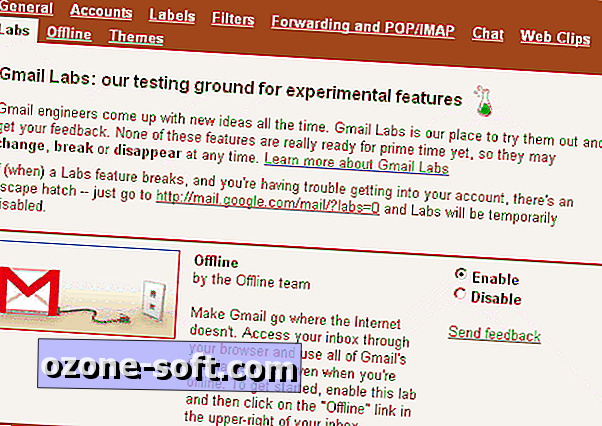
Kljub temu je treba narediti še več. Vrnite se v svoj vmesnik in kliknite povezavo "Offline 0, 1" v zgornjem desnem kotu. To vas bo popeljalo skozi naslednjo fazo namestitve, vključno z nastavitvijo programa Gears, če ga še nimate.

Sledi pojasnilo o tem, kaj počnete, in opozorilo, da Gmail na javnem računalniku ni nameščen.
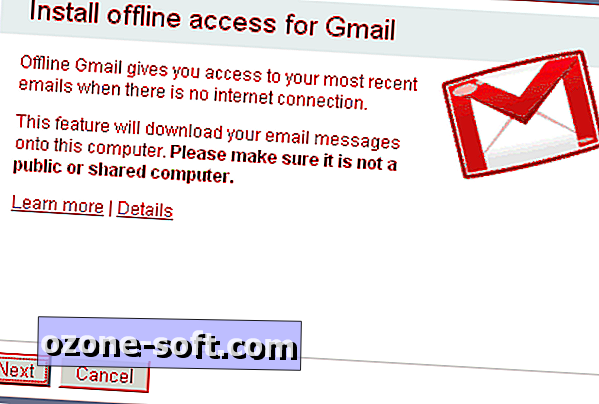
Nato pride faza dovoljenja. Gmailu omogočite dostop do Gearsa, kar pomeni, da je programski opremi odobren dostop do vašega trdega diska.
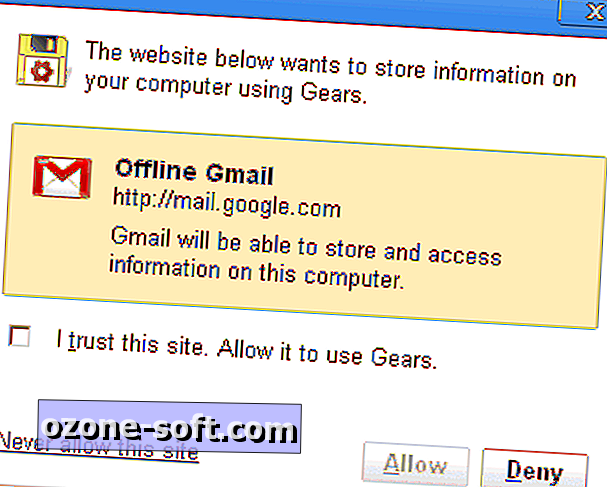
Ali menite, da v življenju nimate dovolj ikon? Ali vaše namizje ni dovolj prenatrpano? Če je tako, je zdaj čas, da Gmailu poškropi še nekaj ikon. Pravzaprav tega ne maram za cenjene aplikacije: v sistemu Windows dodelim bližnjico na tipkovnici, tako da jo lahko zaženem s kombinacijo Ctrl-Alt-G. Ko Gmail z ikono zaženete v Chromu, program zapre aplikacijo brez zavihka in vrstice za krmarjenje, tako da boste za aplikacijo dobili največjo nepremičnino na zaslonu; klikanje povezav jih odpre v novem oknu brskalnika.
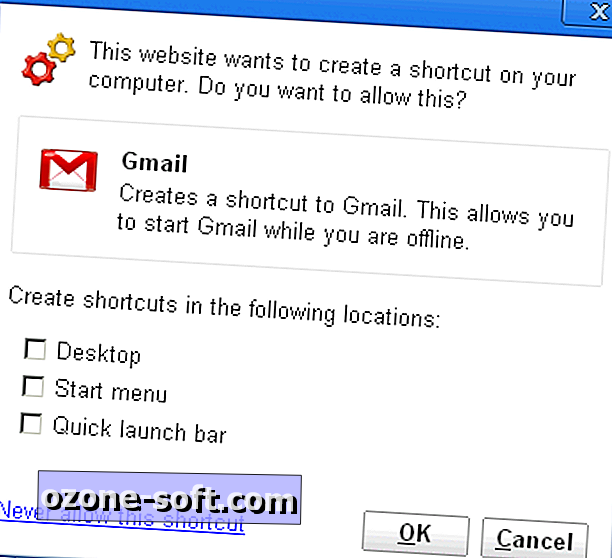
Sledi postopek sinhronizacije. To lahko traja nekaj časa, odvisno od velikosti in omrežne povezave v škatli. In na žalost, če omogočite način brez povezave na ločenem brskalniku - Internet Explorer, na primer - Gmail mora ponovno prenesti celotno shebang.
Na srečo lahko Gmail še vedno uporabljate, medtem ko ustvarjate predpomnilnik, ker je Gears večniten - z drugimi besedami, hkrati lahko hodi in žvečiti gumo.
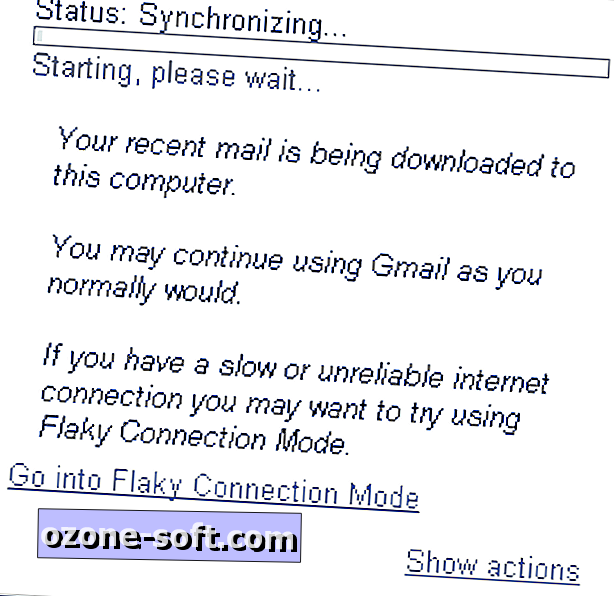
Postopek sinhronizacije je prekinljiv. Gmail vam pove, kako daleč je nazaj v arhiv, in koliko sporočil je bilo prenesenih do sedaj. Baza podatkov je optimizirana za približno 10.000 sporočil in iskanje je hitro, tudi če vrne nepopolne rezultate v primerjavi z uspešnostjo Gmaila, medtem ko je povezan z vašim celotnim arhivom.
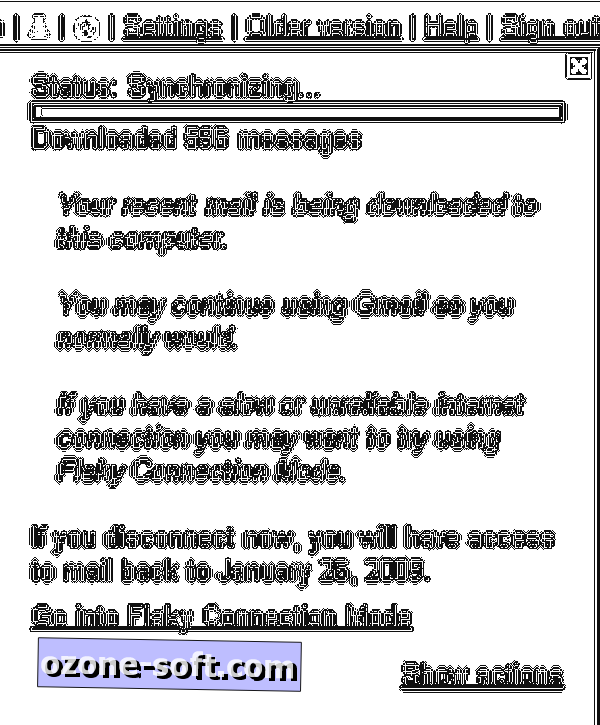
Ko so sporočila končana, Gmail obravnava priloge. V prilogah si lahko ogledate brez povezave, vendar ne morete vključiti prilog v novo e-poštno sporočilo, ki ste ga ustvarili brez povezave, vsaj za zdaj.
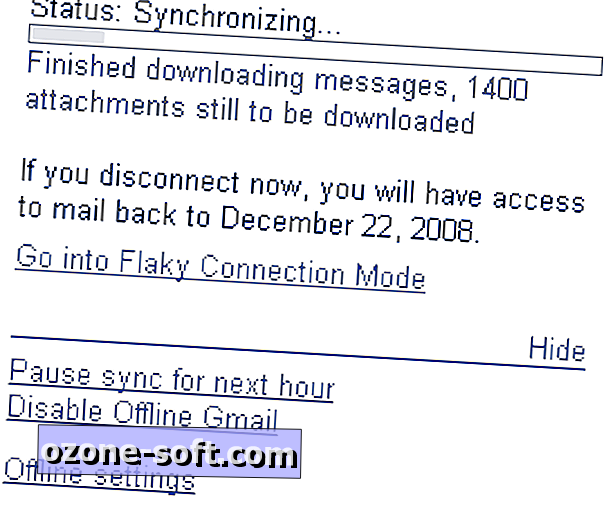
Nadzorna plošča v Gmailovih nastavitvah prikazuje, kako daleč je arhiv Gmailov brez povezave. Prav tako vam pove, katere oznake vključuje, kar je priročno - če želite, da vsa sporočila vaših ljudi v arhivu označite z "družino" (račun je nastavljen tako, da uporablja to oznako, ko sporočila pridejo iz različnih e- naslovov). Oznaka, ki ste jo kliknili, bo arhivirana brez povezave. (Na tej sliki so bile moje nalepke zabrisane. Brez vpogleda!)

Če ste brez povezave, ga Gmail samodejno zazna. S klikom na ikono sivega kroga-z-vrstico, ki označuje, da nobeno omrežje ne bo ustvarilo tega pojavnega okna, boste lahko ročno poskusili ponovno vzpostaviti povezavo. Vrstica stanja - bodisi na spletu ali brez nje - vam omogoča tudi vnos vmesnega »načina nestabilne povezave«, ki je zasnovan za čas, ko je dostop do omrežja prekinjen. Z njim bo Gmail poskušal pridobiti nova sporočila in dostaviti sporočila, ki ste jih poslali, vendar se ne bo preveč razburkalo, če omrežje še ni končano.
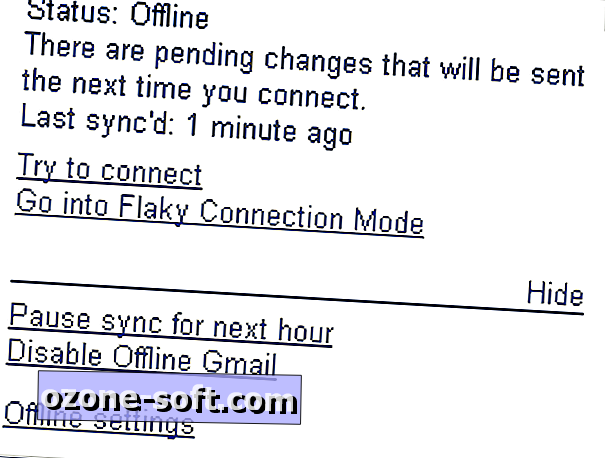
Potem ste nastavljeni za Gmail brez povezave. Vsi ostali vmesniki so enaki spletnemu: sporočila se lahko berejo, označijo z zvezdico, označijo in arhivirajo; delo s prikazom iskanja in pogovora s sporočili v arhivu; in nova sporočila. Želim upravljanje stikov, toda na splošno so izkušnje dobre in velik napredek za aplikacijo.









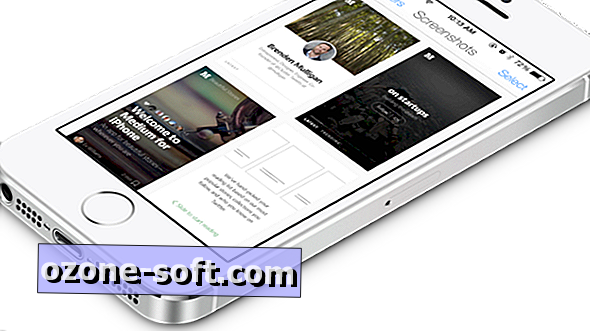



Pustite Komentar